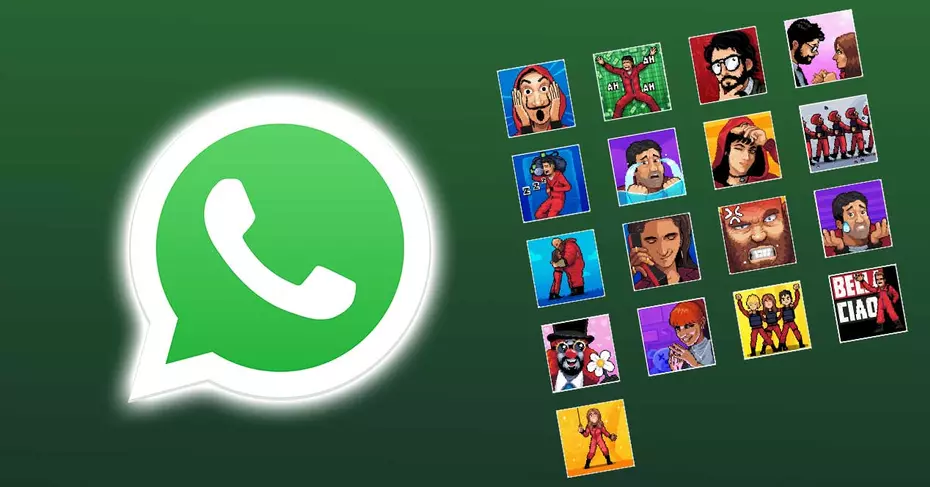هناك خاصية مثيرة للاهتمام للغاية يعرفها عدد قليل جدًا من المستخدمين وهي تحويل صوتيات WhatsApp إلى تنسيق MP3 . لهذا السبب ، نوضح في هذا البرنامج التعليمي أسهل طريقة للقيام بذلك على أي نوع من الأجهزة ، سواء كان جهاز كمبيوتر أو هاتف iPhone أو هاتف محمول يعمل بنظام Android.
ما هي طريقة تحويل مذكرات WhatsApp الصوتية إلى MP3؟
تعتمد طريقة تحويل الملاحظات الصوتية من WhatsApp إلى MP3 على استخدام محول الملفات لأن التطبيق يضغط الصوتيات في الامتداد .opus. سواء من جهاز الكمبيوتر أو الجهاز المحمول ، ستحتاج إلى أداة تحويل قبل مشاركة الصوت على أي جهاز أو استخدام المذكرات الصوتية لأغراض أخرى.
على هاتف iPhone
على هاتف iPhone ، يمكنك تحويل صوتيات WhatsApp إلى تنسيق MP3 عن طريق تنزيل الملفات أولاً. للقيام بذلك ، يجب عليك تحديد الصوت الذي تريد حفظه والاحتفاظ به حتى يتم عرض الخيارات. ثم اضغط على “مشاركة” وحدد “حفظ في الملفات”.
في بعض الحالات عندما لا يظهر خيار “حفظ في الملفات” ، يمكنك اختيار الزر “تحرير الإجراءات” وفي “إجراءات أخرى” قم بتنشيط الخيار الذي يهمنا. بعد ذلك ، حدد موقع الصوت الذي تريد تخزينه في مجلد (محرك أقراص محلي أو محرك أقراص قابل للإزالة) واضغط على الزر “حفظ”.

بمجرد تنفيذ الإجراء أعلاه ، سيتم تخزين الصوت الخاص بك في تنسيق .M4A. لهذا السبب ، ستحتاج إلى تحويله إلى تنسيق .MP3. لتحقيق ذلك ، قم بتنزيل التطبيق “محول الصوت” من متجر التطبيقات وتابع للوصول إلى هذه الأداة بمجرد اكتمال التثبيت.
اختر الملف الذي قمت بحفظه مسبقًا بتنسيق .M4A وحدد تنسيق “.MP3 MP3 Audio” وانتظر بضع ثوانٍ أثناء قيام الأداة بعملية التحويل. في نهاية المهمة ، ستتمكن من رؤية الملف بامتداد .MP3 وتحويل الملفات الأخرى عن طريق تكرار نفس الخطوات.
مع هاتف أندرويد
يمكنك أيضًا تحويل صوتيات WhatsApp إلى تنسيق MP3 باستخدام هاتف Android. للقيام بذلك ، يجب عليك تنزيل أداة ” Opus to MP3 Converter ” ، وهو تطبيق متاح من متجر تطبيقات Google أو ” متجر Google Play”. بمجرد تثبيته على هاتفك الخلوي ، قم بتوفير الأذونات للتطبيق وأدخله.
اضغط على زر “تحديد ملف OPUS” في واجهة التطبيق واختر مستكشف الملفات . بعد ذلك ، ابحث عن مسار “WhatsApp” ، وانتقل إلى مجلد “الوسائط” واضغط على “WhatsApp Audio” أو “WhatsApp Voice Note” لاختيار ملاحظة صوتية. حدد الملف الصوتي بناءً على تاريخ الشحن وترتيب الظهور.
بمجرد تحديد الملف الذي تختاره ، اضغط على “موافق” وزر “التحويل إلى MP3” ، وليس بدون الإشارة أولاً إلى المسار الذي سيتم حفظ الملف فيه بعد التحويل. عند الانتهاء من هذه العملية ، ستتمكن من الوصول إلى الصوت بتنسيق MP3 وفتحه في مشغل أو مشاركته مع جهات اتصال أخرى من خلال تطبيقات مختلفة.

كيفية تحويل صوتيات WhatsApp إلى MP3 من الكمبيوتر؟
أيضًا ، يمكنك تحويل صوتيات WhatsApp إلى MP3 من الكمبيوتر. لتحقيق ذلك ، يجب عليك نسخ الملف الصوتي الموجود على جهاز الكمبيوتر الخاص بك والذي تم تنزيله في تطبيق WhatsApp. قم بتوصيل الجهاز المحمول بجهاز الكمبيوتر الخاص بك ، والوصول إلى محرك الأقراص المحلي لهاتفك الخلوي من جهاز الكمبيوتر وتحديد موقع مجلد “WhatsApp”. انقر فوق “الوسائط” و “WhatsApp Audio”.
ثم ابحث عن الملف الصوتي الذي تريد تحويله ، وانقر فوقه بزر الماوس الأيمن واضغط على “نسخ”. انتقل إلى سطح المكتب بجهاز الكمبيوتر الخاص بك واضغط على زر الماوس الأيمن لـ “لصق”. انتقل إلى موقع “Convertio” وانقر على “تحديد الملفات”. اختر تنسيق OPUS و MP3. أخيرًا ، اضغط على “تحويل” وضع الصوت في مقاطع فيديو من تطبيقات أخرى أو شاركه مع جهات اتصال أخرى.
كيف يتم حفظ مذكرة صوت WhatsApp على الهاتف الخلوي؟
بالتأكيد تساءلت عن كيفية حفظ ملاحظة صوتية WhatsApp على الهاتف الخلوي. في هذا الصدد ، من المهم معرفة أن جميع الملاحظات الصوتية التي ترسلها وتستقبلها يتم حفظها في الذاكرة الداخلية للهاتف الخلوي أو على بطاقة microSD وفقًا لتهيئة التخزين لتطبيق المراسلة هذا.

للعثور على مذكرة صوتية ، يجب عليك إدخال “وحدة التخزين الداخلية”. ثم حدد موقع مجلد “WhatsApp” باتباع مسار مجلدات “Android” و “الوسائط” و “com.whatsApp”. ثم اضغط على “Media” و “WhatsApp Voice Notes”. بهذه الطريقة ، ستعرف مكان حفظ المذكرات الصوتية ، والتي يتم تنظيمها حسب التواريخ وفي الملفات ذات الامتداد .opus.